
- •Методичні вказівки до оформлення звітів з лабораторних робіт
- •КритеріЇ оцінки лабораторних робіт
- •Звіт № 2. Проектування, адміністрування та захист даних в субд
- •Лабораторні роботи № № 1-2
- •Теоретичні відомості
- •Хiд роботи
- •Контрольні питання
- •Лабораторна робота № 3
- •Теоретичні відомості
- •Хiд роботи
- •Контрольні питання
- •Лабораторна робота № 4
- •Теоретичні відомості
- •Хiд роботи
- •Контрольні питання
- •Лабораторна робота № 5
- •Теоретичні відомості
- •Приклад формату create table: create table таблиця (поле_1 тип [(розмір)] [not null] [with compression | with comp] [індекс_1] [, поле_2 тип [(розмір)] [not null] [індекс_2] [ ...]];
- •Приклад 1. Створити запит для створення таблиці «Кафедри», що включає поля: «Код» (числове ціле), «Назва» (Текстове)
- •Хiд роботи
- •Контрольні питання
- •Лабораторні роботи № № 6-7
- •Теоретичні відомості
- •Обсяг: Товари.Ціна*Поставки.Кількість
- •Хiд роботи
- •Контрольні питання
- •Лабораторна робота № 8
- •Теоретичні відомості
- •Хiд роботи
- •Контрольні питання
- •Лабораторна робота № 9
- •Теоретичні відомості
- •Хiд роботи
- •Контрольні питання
- •Список рекомендованої літератури
- •Тематика індивідуальних завдань для проектування баз даних
- •Зразок оформлення технологічної частини звіту до лабораторних робіт Лабораторні роботи 1-2
- •Завдання
- •Алгоритм виконання
- •ПускПрограммыMicrosoft Office Microsoft Excel;
Лабораторні роботи № № 1-2
ТЕМА: Побудова БД в середовищі СУБД MS Access.
МЕТА: Навчитися будувати БД в середовищі СУБД MS Access.
Теоретичні відомості
База даних (БД) – це сукупність взаємопов'язаних даних, що зберігаються в одному файлі, організованих особливим чином і використовуваних різними програмами. Найпростіша БД являє собою таблицю, рядки якої називаються записами, а колонки – полями. Поля утворюють структуру БД, а записи складають інформацію, яка в ній міститься.
Система управління БД (СУБД) – спеціальний пакет програм, що забезпечує створення, супровід, в икористання БД багатьма користувачами.
Запуск СУБД Access здійснюється через Пуск, Программы, Microsoft Access. Об’єктом обробки Access є файл БД, який має будь-яке ім’я і розширення .MDB. До цього файлу належать основні об’єкти Access: таблиці, форми, запити, звіти, макроси і модулі. У Access є різні способи управління даними: система меню, панелі інструментів, миша та комбінація клавіш.
У Microsoft Access підтримуються два способи створення бази даних. Є можливість створити порожню базу даних, а потім додати в неї таблиці, форми, звіти й інші об'єкти. Такий спосіб є найбільш гнучким, але потребує окремого визначення кожного елемента бази даних. Є також можливість відразу створити за допомогою майстра базу даних визначеного типу з усіма необхідними таблицями, формами і звітами. Це найпростіший спосіб початкового створення бази даних.
Основні об’єкти БД – таблиці. Від них залежать всі інші об’єкти. Існує декілька способів створення нової таблиці, що відрізняються рівнем автоматизації:
Режим таблицы видає бланк абстрактної таблиці – заготовку з формальними іменами полів: Поле1, поле2, … тощо. Таку таблицю зразу можна заповнювати інформацією аналогічно електронній таблиці EXCEL.
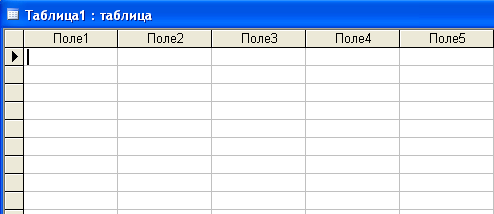
Рис. 1. Створення таблиці в режимі таблиці
Конструктор найбільш універсальний ручний метод, який дозволяє описати поля таблиці.
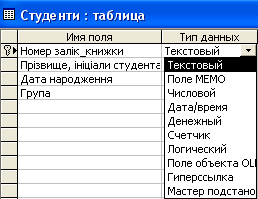
Рис.2. Створення таблиці в режимі конструктора
Мастер таблиц – це програма, яка прискорює створення структури таблиці. Майстер ставить ряд питань і на основі відповідей створює структуру таблиці автоматично через використання заготовок таблиць, серед яких є співробітники, замовлення, товари, рахунки, студенти тощо.
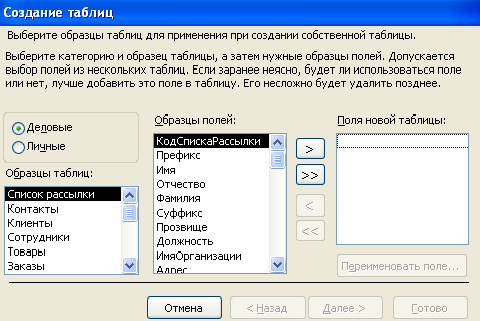
Рис.3. Створення таблиці за допомогою майстра таблиць
Импорт таблиц – самий автоматичний спосіб створення нової таблиці, який дозволяє імпортувати дані в таблицю з інших БД, навіть створених в інших СУБД. Якщо щось імпортувалося не зовсім вірно, треба внести поправки (наприклад, встановити властивості полів).
Связь с таблицами дозволяє інтегрувати таблиці з БД, яка знаходиться на віддаленому сервері і яку не можна імпортувати в цілому.
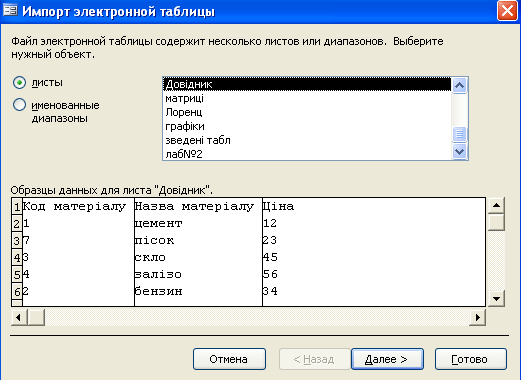
Рис.4. Імпорт таблиці з Microsoft Excel
Якщо був обраний режим конструктора, то необхідно вручну описати всі поля, які будуть в таблиці. Вказують ім’я поля та тип даних у вказаному полі. СУБД Access підтримує такі типи полів:
1.Текстове поле. Текстові поля мають властивості
Розмір поля - від 1 до 255 символів.
Формат поля. За допомогою певних символів можна задавати формат: @- текстовий символ або пропуск, & - текстовий символ, < - перетворення символів у нижній регістр, > - перетворення символів у верхній регістр.
Маска вводу. За допомогою спеціальних символів можна визначити формат у кожній позиції введення: 0 - цифра від 0 до 9, 9 - цифра чи пропуск, # - цифра, пропуск, плюс чи мінус, L - літера від A до Z чи від А до Я, ? - літера, A чи a - літера або цифра, & - будь-який символ або пропуск, C - будь-який символ, .,:;-/ - роздільники, що зберігають свій вигляд у рядку даних, < - перетворення символів у нижній регістр, > - перетворення символів у верхній регістр, ! - маска заповнюється справа наліво, \ - введення наступного після цього символу як символьної константи.
Підпис - це, по суті, інша назва. Вводиться рідко.
Значення за замовчуванням. Дозволяє ввести у поле рядок, що часто повторюється.
Умова на значення. Дозволяє створювати фільтр.
Обов’язкове поле. Так - обов’язкове.
Порожні рядки. Так - можуть бути.
Індексоване поле. Так - індексоване.
2. Числове поле. Слід розглянути детально лише розмір поля:
Байт - ціле від 0 до 255.
Ціле - ціле від -32 768 до 32 767.
Довге ціле - ціле від -2 147 483 648 до 2 147 483 647.
З плаваючою точкою (4 байт) - від -3.402823 Е38 до 3.402823 Е38.
З плаваючою точкою (8 байт) - від -1.79769313486232 Е308 до 1.79769313486232 Е308.
3. Грошовий (8 байт) використовується для зберігання грошових сум. В цьому випадку комп’ютер відображає числа разом з грошовими одиницями, розрізняє гривні і копійки, фунти і пенси, долари і центи.
Грошові значення і числові дані, використовувані в математичних розрахунках, що проводяться з точністю до 15 знаків у цілій і до 4 знаків у дробній частині. Грошовий тип даних рекомендується використовувати для полів, у яких планується зберігати числові значення з одним-чотирма знаками у дробній частині. При опрацюванні значень поля типу «З плаваючою крапкою (4 байт)» (Single) і «З плаваючою крапкою (8 байт)» (Double) виконуються обчислення з плаваючою крапкою. Для значень грошових полів використовуються більш швидкі обчислення з фіксованою крапкою.
4. Поле Дата/Час. Слід розглянути детально лише формат поля:
Повний формат дати (Наприклад, 12.05.00 15:20:21)
Довгий формат дати (Наприклад, 12 травня 2000 р.)
Середній формат дати (Наприклад, 12 трав. 00 р.)
Короткий формат дати (Наприклад, 12.05.00)
Довгий формат часу (Наприклад, 15:20:21)
Середній формат часу (Наприклад, 03:20 PM)
Короткий формат дати (Наприклад, 15:20)
У це поле можна вводити інформацію з різними розділовими знаками (. / -).
5. Логічне поле. У поле можна записувати одне з двох значень: «так» чи «ні», «хибне» чи «істинне». Це поле часто використовують для введення анкетних даних, де є тільки дні можливі відповіді.
6. Поле типу лічильник. Використовують як ключове - лічильник записів.
7. Поле типу Memo. Це довге поле. У ньому може використовуватись текст до 64000 символів.
8. Поле об’єкта OLE. Може вміщувати посилання на ім’я об’єкта (ЕТ, рисунок, звукозапис та ін.)
Після відкриття таблиці стає можливим перемикання між двома режимами: режимом конструктора, що дозволяє визначати і змінювати структуру таблиці, і режимом таблиці, що дозволяє переглядати, видаляти і змінювати дані в таблиці.

Рис. 5. Перехід між режимами таблиці
Для зміни структури таблиці використовується режим Конструктора.
Натискання на праву кнопку виділеного запису відкриває контекстне меню для операцій з записом: Новая запись, Удалить запись, Вырезать, Копировать, Вставить, Высота строки.
На
панелі інструментів для роботи з записами
існують додаткові кнопки:
![]() - додати новий запис,
- додати новий запис,
![]() - знищити активний запис.
- знищити активний запис.
Натискання лівої кнопки миші на заголовку стовпчика виділяє весь стовпчик, а правої кнопки на виділеному стовпчику відкриває контекстне меню: Сортировка по возрастанию, Сортировка по убыванию, Копировать, Вставить, Ширина столбца, Скрыть столбцы, закрепить столбцы, Добавить столбец, столбец подстановок, Удалить столбец, Переименовать столбец. Розглянемо окремі режими контекстного меню поля:
Закрепить столбцы - закріплює виділені стовпці з лівого боку екрану.
Вставить столбец подстановок - дозволяє пов’язати вставлене нове поле з полем іншої існуючої БД і одночасно при введенні даних пропонує можливість вибору даних з цього поля.
Режим створення таблиць Импорт таблиц – автоматичний спосіб створення нової бази даних, який дозволяє імпортувати в базу даних таблицю з іншої БД, навіть створеної в інших СУБД. Microsoft Access підтримує імпорт інших баз даних Microsoft Access (версій 1. x, 2.0 і 7.0/95 і 8.0/97), а також дані з інших додатків і файли інших форматів, наприклад, Microsoft Excel, dBASE, Microsoft FoxPro, Paradox. Microsoft Access також забезпечує імпортування мовних таблиць і списків (тільки для читання), що можуть знаходиться на персональному комп'ютері, на мережному сервері або на сервері Інтернету.
При імпорті даних створюється їхня копія в новій таблиці поточної бази даних Microsoft Access. Вихідна таблиця або файл при цьому не змінюються. Формат зовнішніх джерел даних не змінюється, тому файл можна продовжувати використовувати в додатку, у якому він був створений, але при цьому з'являється можливість додавати, видаляти або змінювати дані в Microsoft Access.
Для імпортування даних з електронної таблиці Microsoft Excel необхідно виконати команди: Таблицы, Создать, Импорт таблиц (або Файл, Внешние данные, Импорт), Тип файла виберіть Microsoft Excel, натисніть кнопку розкриття списку в поле Папка, виберіть диск і папку, де знаходиться файл електронної таблиці, і двічі клацніть значок файла. Виконуйте інструкції, що виводяться у діалогових вікнах майстра по імпорту електронних таблиць.
Для створення зв’язку між таблицями кожен запис у таблиці повинен мати первинний ключ (або ключове поле), тобто ідентифікатор, значення якого однозначно визначає той чи інший запис. Ключ може складатися з одного або декількох полів. Первинний ключ повинен мати такі властивості:
Однозначна ідентифікація запису: запис повинен однозначно визначатися значенням ключа.
Відсутність надмірності: жодне поле не можна видалити з ключа, не порушуючи при цьому властивості однозначної ідентифікації.
Кожне значення первинного ключа в одній таблиці повинно бути унікальним, тобто не повторюватися. Інакше не можливо буде відрізнити один запис від іншого.
Крім первинних можна використовувати і так звані прості (вторинні) ключі. Значення простого ключа може бути не унікальним. Первинний ключ може бути тільки один, а простих ключів – багато. Ключі використовуються при впорядкуванні (індексуванні) інформації.
Для створення
ключового поля необхідно відкрити
таблицю в режимі конструктора, помітити
поле, яке буде ключчовим і виконати
команди Правка, Ключевое поле або
вибрати кнопку
![]() .
.
Для зв’язування таблиць – Сервис, Схема даннях.
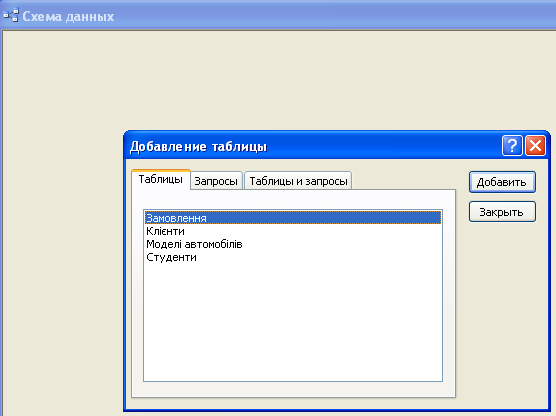

Рис.6. Додавання таблиць до схеми даних

Рис.7. Встановлення зв’язків між таблицями
Далі необхідно додати у схему всі таблиці: Связи, Добавить таблицу; встановити зв'язки між таблицями: ключове поле однієї таблиці перетягнути на відповідне поле іншої таблиці, ввімкнувши прапорець Обеспечение целосности данных. Цей прапорець можна встановлювати тільки якщо поля, які зв’язуються, мають однаковий тип даних.
